
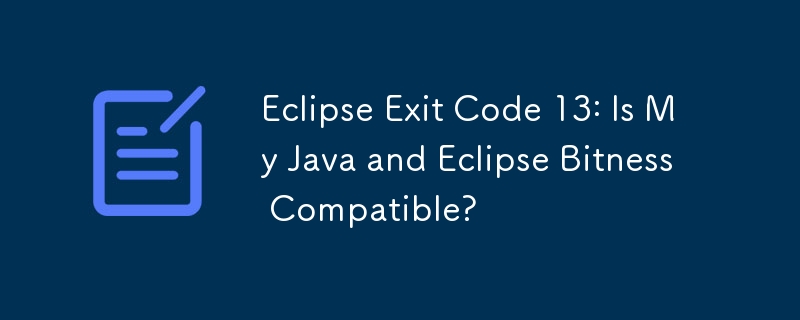
Menyelesaikan masalah Permulaan Eclipse dengan Kod Keluar 13: Keserasian 32-bit/64-bit
Setelah menemui mesej ralat yang menunjukkan "Java telah dimulakan tetapi mengembalikan kod keluar=13" semasa cuba melancarkan Eclipse, adalah penting untuk mengesahkan bitness keserasian antara Eclipse dan Mesin Maya Java (JVM) asas. Kehadiran "Fail Program (x86)" dalam sasaran pintasan yang disebutkan mencadangkan konflik antara pemasangan Java 32-bit dan versi Eclipse 64-bit.
Mengenal pasti Eclipse Anda dan Versi Java:
Menyelesaikan Konflik:
Penyelesaian yang disyorkan ialah dengan menyatakan secara eksplisit laluan ke JVM 64-bit yang dikehendaki dalam "Eclipse" pemasangan Eclipse. ini" fail. Rujuk halaman wiki Eclipse untuk mendapatkan arahan terperinci.
Sebagai alternatif, anda boleh memuat turun dan memasang versi 32-bit Eclipse, memastikan ia sejajar dengan pemasangan Java 32-bit. Namun begitu, menyatakan laluan JVM dalam "eclipse.ini" kekal sebagai amalan terbaik untuk mengelakkan konflik masa hadapan disebabkan oleh kemungkinan perubahan dalam PATH sistem.
Mengesahkan Versi Java:
Untuk mengesahkan versi Java anda, jalankan arahan berikut dalam command prompt:
java -version
Untuk Java 64-bit versi, anda akan melihat baris yang menunjukkan "Java HotSpot(TM) 64-Bit Server VM."
Nota Tambahan:
Jika anda memiliki mesin 64-bit , adalah dinasihatkan untuk memasang JDK 64-bit dan mengalih keluar versi 32-bit. Untuk Windows 10, akses bahagian "Apl" dalam Tetapan dan cari Java. Di sini, anda boleh melihat versi Java yang dipasang dan memilih yang mana untuk dinyahpasang.
Atas ialah kandungan terperinci Kod Keluar Eclipse 13: Adakah Java Saya dan Bitness Eclipse Serasi?. Untuk maklumat lanjut, sila ikut artikel berkaitan lain di laman web China PHP!
 MySQL memadam prosedur tersimpan
MySQL memadam prosedur tersimpan
 Bagaimana untuk membeli dan menjual Bitcoin? Tutorial Dagangan Bitcoin
Bagaimana untuk membeli dan menjual Bitcoin? Tutorial Dagangan Bitcoin
 arahan biasa postgresql
arahan biasa postgresql
 Perbezaan antara penuding tatasusunan dan tatasusunan penuding
Perbezaan antara penuding tatasusunan dan tatasusunan penuding
 Bagaimana untuk menyelesaikan ralat http 503
Bagaimana untuk menyelesaikan ralat http 503
 Cara menggunakan fungsi datediff
Cara menggunakan fungsi datediff
 Apa yang perlu dilakukan jika memuatkan dll gagal
Apa yang perlu dilakukan jika memuatkan dll gagal
 360sd
360sd




